- 首页
- >
- 文章中心
- >
- 树莓派教程
- >
- 树莓派显示屏
- >
- 树莓派DSI/MIPI显示屏
10.1-DSI-TOUCH-B 使用教程
产品简介
10.1-DSI-TOUCH-B 是一款纵向触摸屏 LCD 显示器,专为平板电脑、娱乐系统和信息仪表板等交互式项目而设计。
产品特性
- 10.1英寸DSI触控屏,电容式十点触摸控制
- IPS显示面板,硬件分辨率为720×1280
- 钢化玻璃触摸盖板,硬度可达6H
- DSI接口驱动LCD,刷新率可达60Hz
- 支持通过软件控制背光亮度
- 铝合金背壳设计,纯被动散热设计
电气规格
| 参数 | 最小值 | 标准值 | 最大值 | 单位 | Note |
| 输入电压 | 4.75 | 5.00 | 5.30 | V | Note 1 |
| 输入电流 | - | 0.92 | TBD | A | Note 2 |
| 工作温度 | 0 | 25 | 60 | ℃ | Note 3 |
| 存储温度 | -10 | 25 | 70 | ℃ | Note 3 |
•Note 1:输入电压超过最大值或操作不当可能会对设备造成永久性损坏。
•Note 2:输入电流需≥0.92A,否则将导致启动失败或者显示异常,长时间处于异常状态可能会对设备造成永久性损坏。
•Note 3:请不要将显示屏长期置于高温高湿的存储环境,显示屏需在极限值范围内工作,否则将可能损坏显示屏。
接口简介
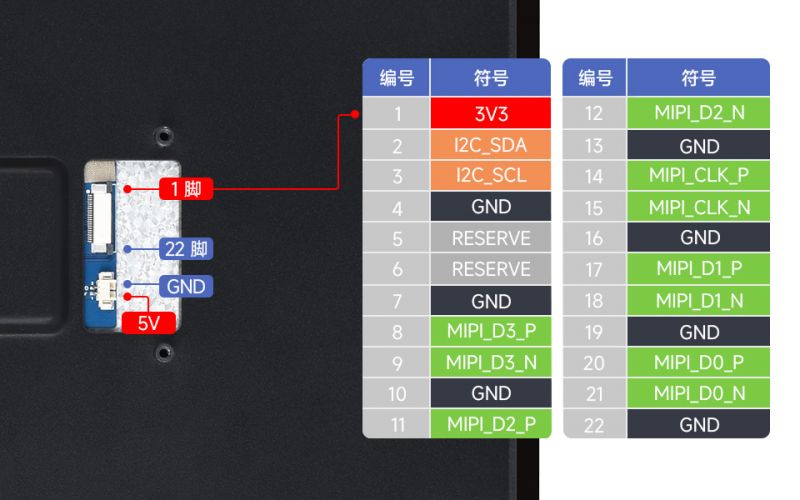
Raspberry Pi使用说明
Pi5/CM5/CM4/CM3+/CM3 硬件连接
1.使用"FFC 线 22PIN 200mm (异向) "排线,将显示屏的DSI接口连接到树莓派主板的22PIN DSI接口。 2.使用"GPIO 连接线",将显示屏的电源接口连接到树莓派主板的5V GND排针。
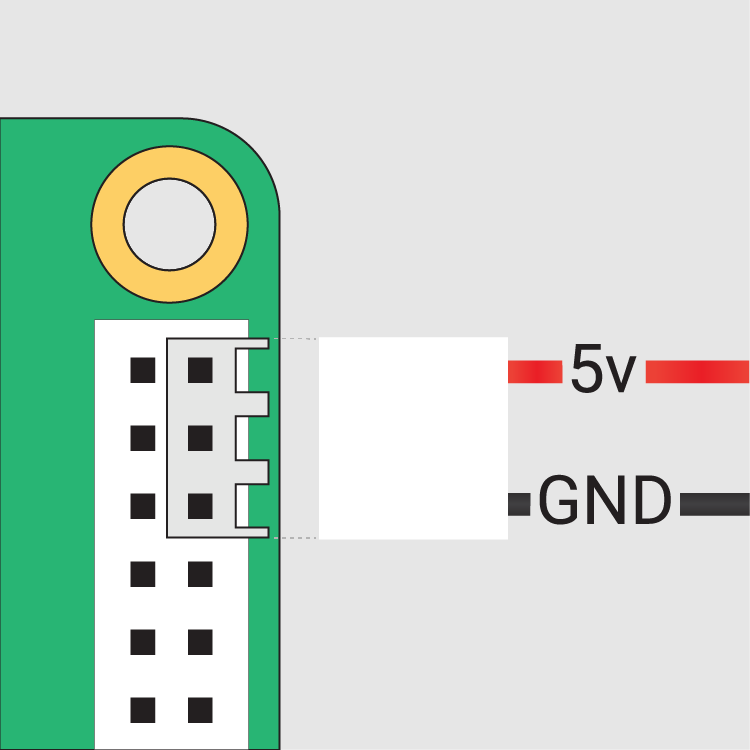
3.用M2.5螺丝将树莓派固定到显示屏上。
安装效果如下: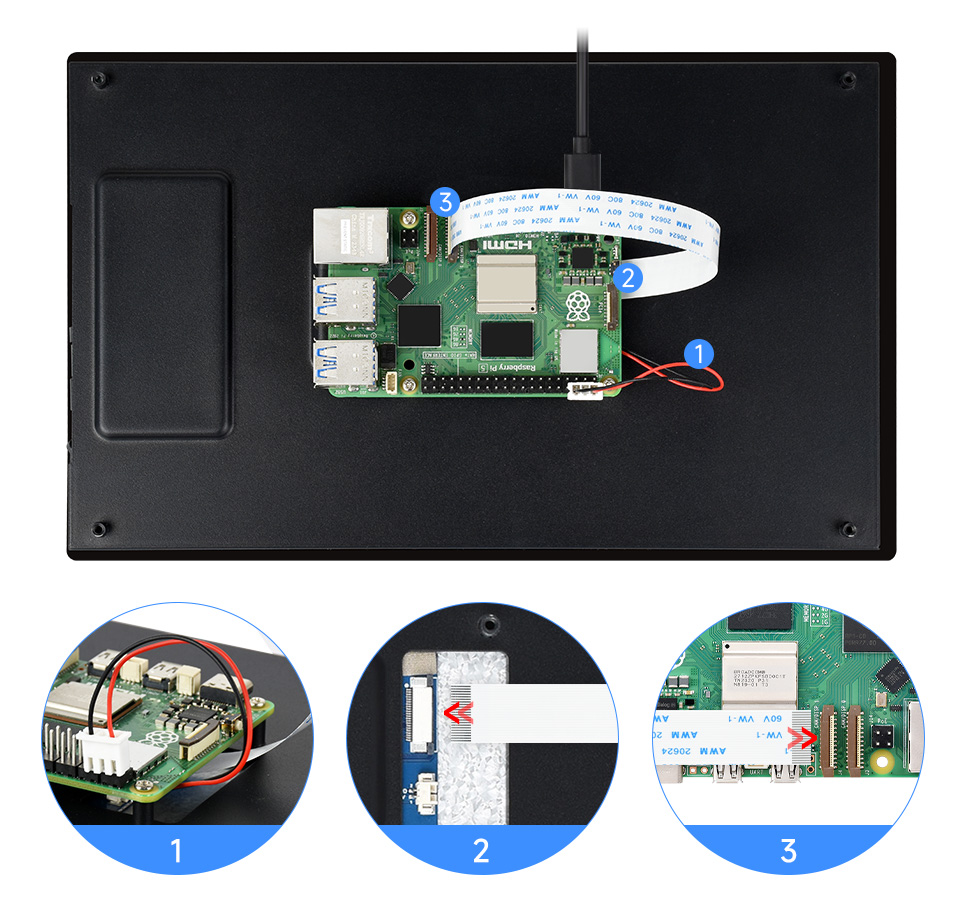
注意:请确保 DSI 排线方向连接无误,并通过 GPIO 引脚提供 5V 电源。
Pi4B/3B+/3B/3A+ 硬件连接
1.使用"DSI-Cable-12cm"排线,将显示屏的DSI接口连接到树莓派主板的15PIN DSI接口。 2.使用"GPIO 连接线",将显示屏的电源接口连接到树莓派主板的5V GND排针。
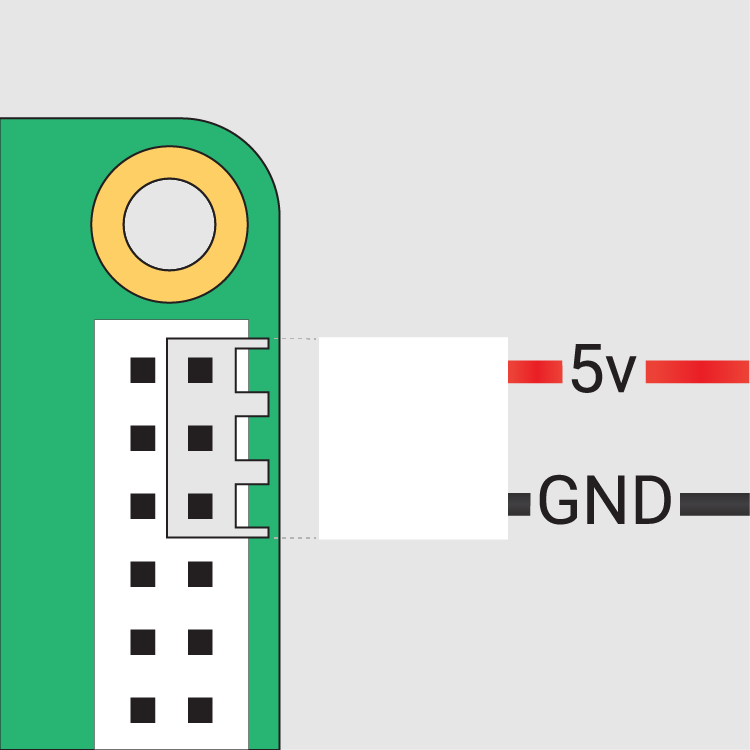
3.用M2.5螺丝将树莓派固定到显示屏上。
安装效果如下:
注意:请确保 DSI 排线方向连接无误,并通过 GPIO 引脚提供 5V 电源。
软件设置
方法一:烧录最新Trixie/Bookworm系统
1. 将TF卡连接到PC,下载并使用Raspberry Pi Imager进行烧录对应系统镜像。
2. 镜像烧写完成后,打开TF卡根目录的config.txt文件,在config.txt最后加入以下代码,保存并安全弹出TF卡。
注意:由于Pi5/CM5/CM4/CM3+/CM3具有两个mipi DSI接口,请注意使用正确的DSI接口和指令,默认推荐使用DSI1。
dtoverlay=vc4-kms-v3d
#DSI1 Use
dtoverlay=vc4-kms-dsi-waveshare-panel-v2,10_1_inch_b
#DSI0 Use
# dtoverlay=vc4-kms-dsi-waveshare-panel-v2,10_1_inch_b,dsi03. 将TF卡插入树莓派,给树莓派上电,正常等待30秒左右可以进入显示,系统启动后可以正常触摸。
方法二:烧写预安装镜像
1. 选择预安装镜像,下载并解压为.img文件
2. 烧写完成后,将TF卡接入到树莓派上,并启动树莓派,等待30秒左右即可正常显示和触摸。
调节背光亮度
图形界面调光
以下步骤以Trixie系统为例:
- 1.点击左上角菜单,依次进入 Preferences → Control Center,选择 Screens;
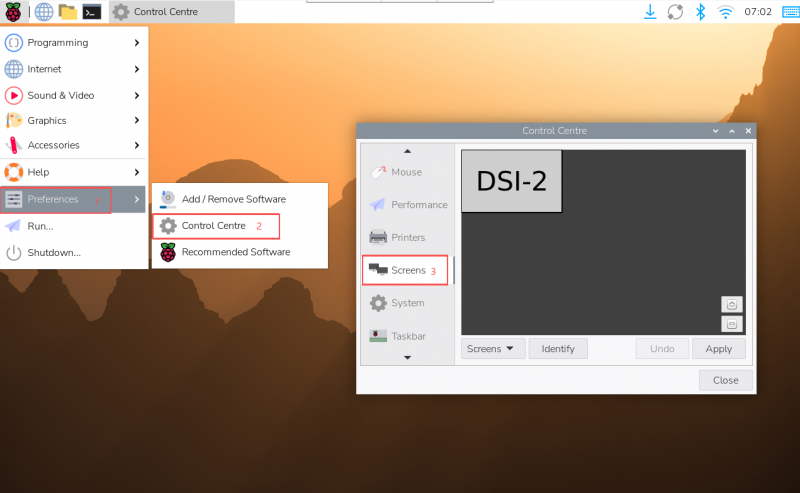
- 2.进入"Screen"->"DSI-2"->"Brightness" ,勾选并调整所需的背光亮度,最后点击 Apply 保存设置。
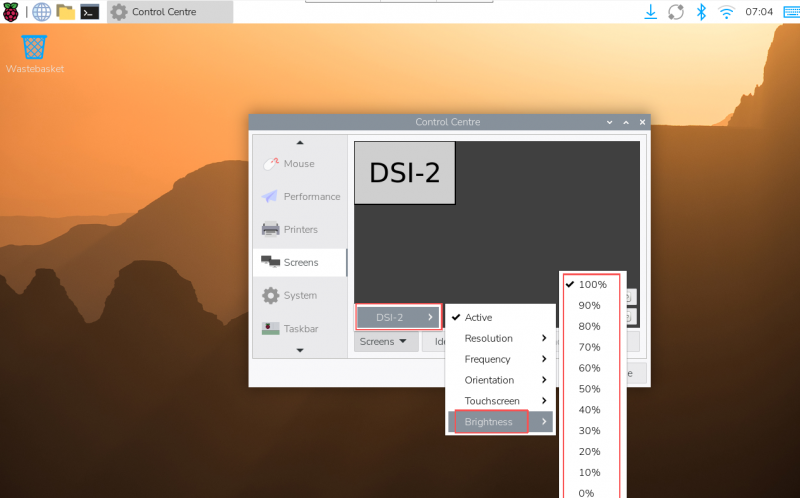
使用微雪背光调节应用程序
您也可以使用微雪提供的图形化背光调节工具(该程序仅用于Trixie,Bookworm和Bullseye系统):
wget https://www.waveshare.net/w/upload/f/f4/Brightness.zip unzip Brightness.zip cd Brightness sudo chmod +x install.sh ./install.sh
安装完成后,可以在开始菜单-> Accessories -> Brightness 打开该程序,如下图:
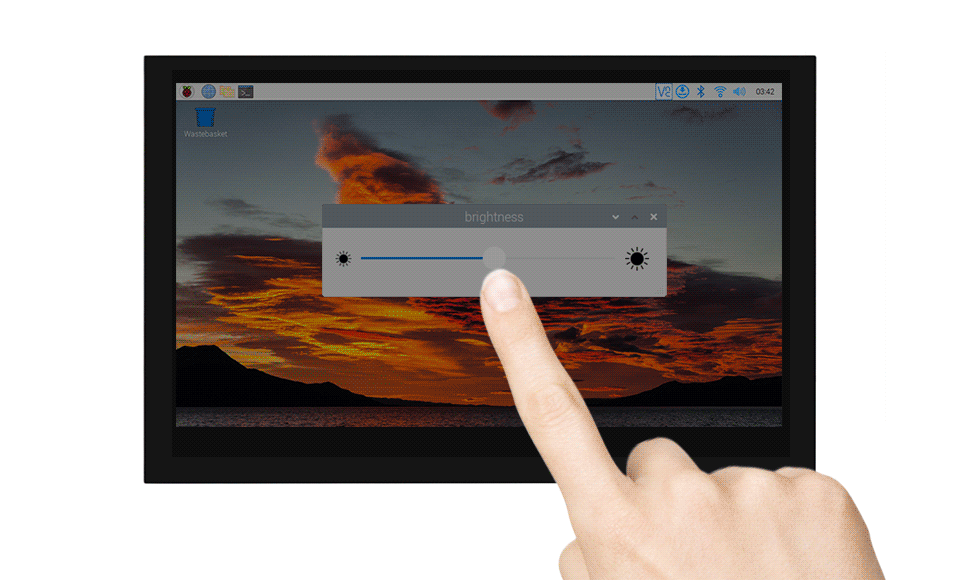
使用终端调节背光亮度
echo X | sudo tee /sys/class/backlight/*/brightness
其中X表示0~255中的任意数字。0表示背光最暗,255表示背光最亮。例如:
echo 100 | sudo tee /sys/class/backlight/*/brightness echo 0 | sudo tee /sys/class/backlight/*/brightness echo 255 | sudo tee /sys/class/backlight/*/brightness
Trixie/Bookworm显示旋转
GUI 界面旋转
以下步骤以Trixie系统为例:
- 1.点击左上角菜单,依次进入 Preferences → Control Center,选择 Screens
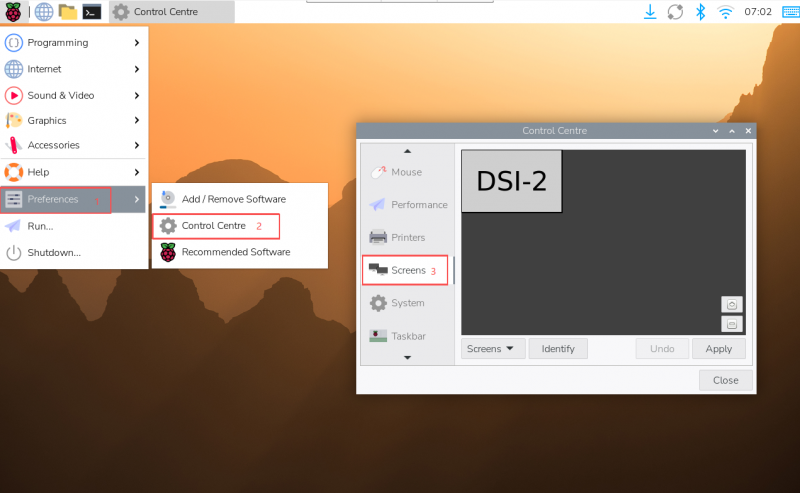
- 2.进入"Screen"->"DSI-1"->"Touchscreen" ,勾选"10-0014 Goodix Capacitive TouchScreen"
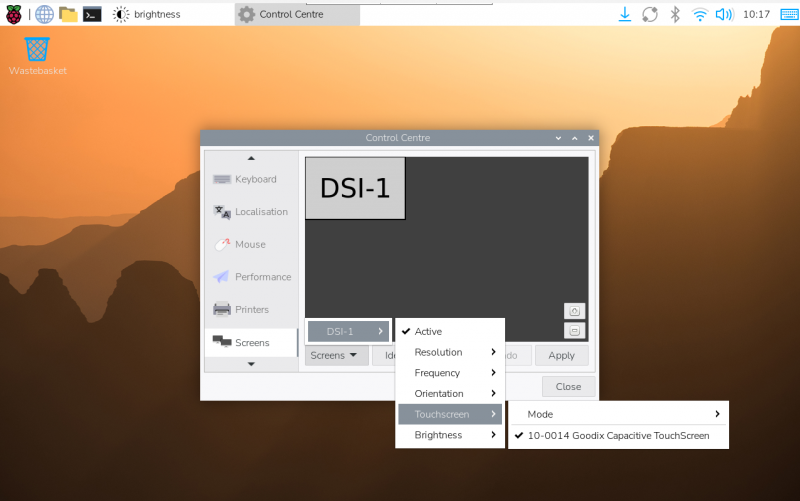
- 3:进入"Screen"->"DSI-2"->"Orientation" ,勾选您需要旋转的方向,最后点击"Apply"即可完成显示和触摸同步旋转。
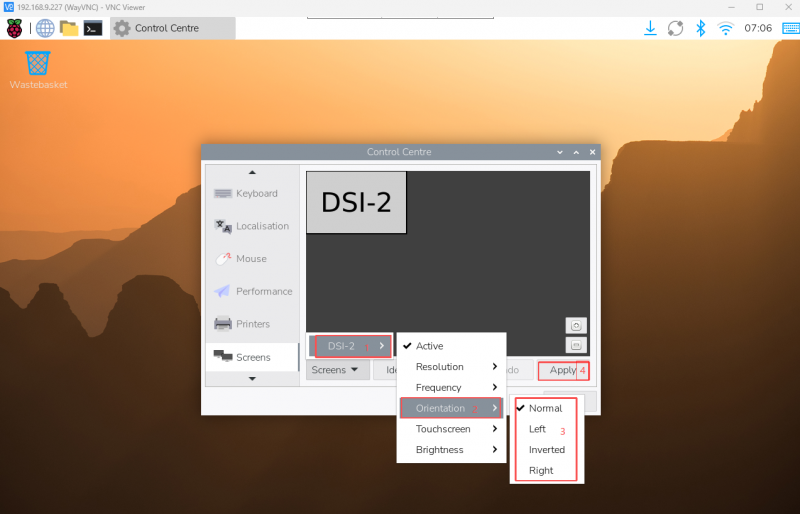
- 在Bookworm系统中,该设置入口位于 Screen Configuration → Screen。
lite版本显示旋转
sudo nano /boot/firmware/cmdline.txt
#在cmdline.txt文件开头添加对应显示屏的分辨率和旋转角度指令,保存重启后生效
#例如DSI-1显示屏720x1280分辨率,显示旋转90度
video=DSI-1:720x1280e,rotate=90
#例如DSI-1显示屏720x1280分辨率,显示旋转180度
video=DSI-1:720x1280e,rotate=180
#例如DSI-1显示屏720x1280分辨率,显示旋转270度
video=DSI-1:720x1280e,rotate=270注意:
- 1.以实际的显示屏分辨率为准。
- 2.如果是使用Pi5/CM5,以实际识别到的DSI显示器编号为准,例如"DSI-2"。
- 3.无法使用 cmdline.txt 将 DSI 显示器与 HDMI 显示器分开旋转。当您同时使用 DSI 和 HDMI 时,它们共享相同的旋转值。
触摸旋转
如果使用图形界面进行旋转,可以在屏幕布局编辑器窗口中勾选“Touchscreen”来同步触摸旋转。屏幕旋转方法请参考前面的介绍。命令行旋转方法请参考以下文字:
1. 创建一个名为的新文件99-waveshare-touch.rules
sudo nano /etc/udev/rules.d/99-waveshare-touch.rules
2. 根据需要添加以下行:
#90°:
ENV{ID_INPUT_TOUCHSCREEN}=="1", ENV{LIBINPUT_CALIBRATION_MATRIX}="0 -1 1 1 0 0"
#180°:
#ENV{ID_INPUT_TOUCHSCREEN}=="1", ENV{LIBINPUT_CALIBRATION_MATRIX}="-1 0 1 0 -1 1"
#270°:
#ENV{ID_INPUT_TOUCHSCREEN}=="1", ENV{LIBINPUT_CALIBRATION_MATRIX}="0 1 0 -1 0 1"
3. 保存并重启
sudo reboot
触摸模式选择
Bookworm以后的系统支持两种触控模式,可在 Screen Configuration > Touchscreen 菜单中切换: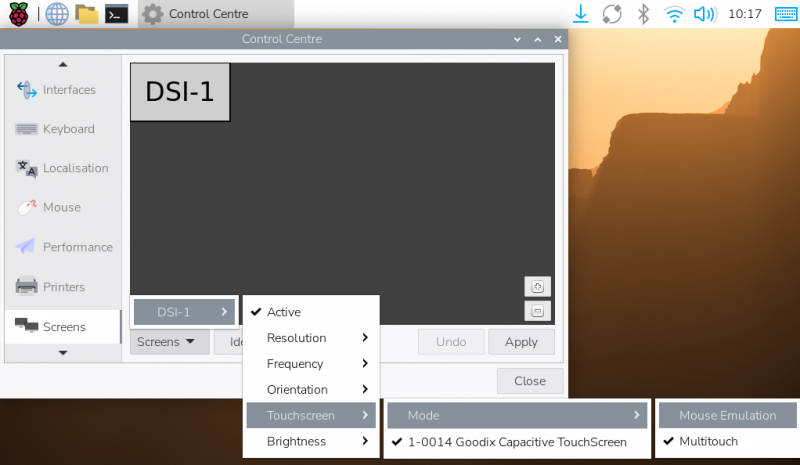
- 1.Mouse Emulation(默认)
单击 = 鼠标左键功能 长按 = 鼠标右键功能 支持双击 不支持滑动页面和多点触摸功能
注:此模式适合需要鼠标操作的场景,如双击打开文件管理器,长按实现右键功能。
- 2.Multitouch
支持多点触摸功能 支持滑动页面 不支持双击和长按右键功能
注:此模式适合触控优化场景,如网页浏览、滚动列表。
使用触摸屏虚拟键盘
从 Raspberry Pi OS Bookworm 版本开始,系统默认集成了 Squeekboard 屏幕键盘。
- 系统会在可输入文字时自动弹出,在不可输入文字时自动隐藏。
- 也可以通过任务栏右上角的键盘图标手动显示或隐藏
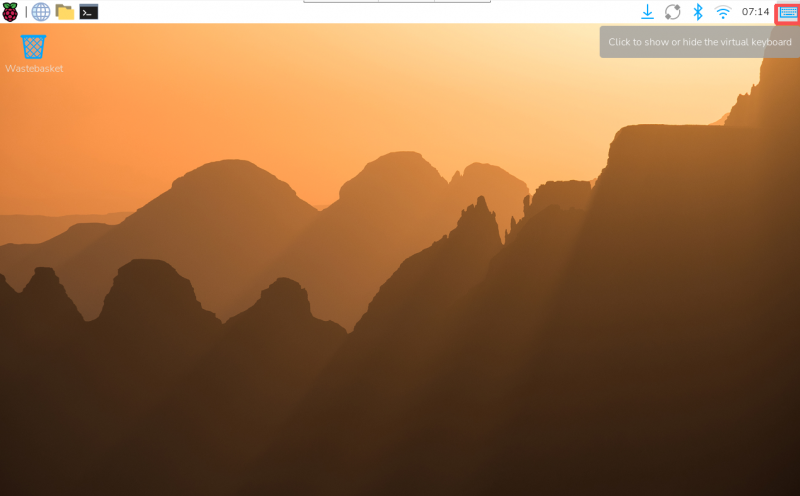
你也可以通过左上角菜单「Preferences」→「Control Centre」→「Display」来永久设置屏幕键盘的显示或隐藏。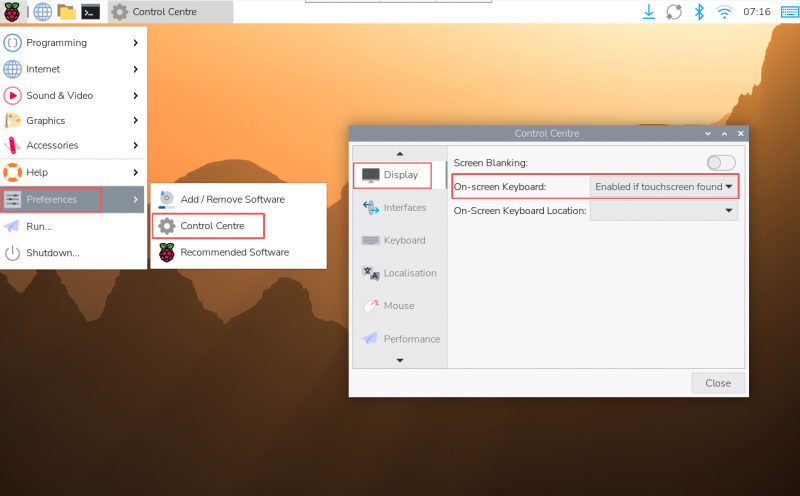
在 Bookworm 系统 中,可通过 Raspberry Pi Configuration → Display 或 raspi-config → Display 设置键盘显示或隐藏。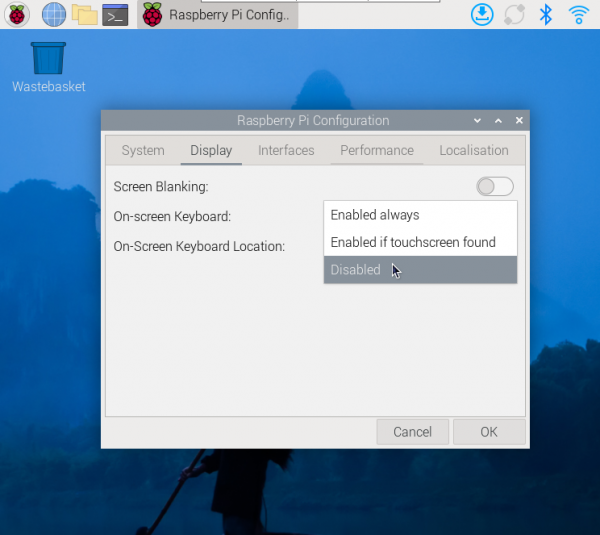
- 提示:
在 Raspberry Pi OS 的 Bookworm 之前的旧版本,请使用 matchbox-keyboard。如果你使用的是 wayfire 桌面合成器,请使用 wvkbd。
Luckfox-Omni3576 使用说明
硬件连接
1. 使用22PIN的FPC排线,将显示屏DSI接口连接到Omni3576主板的DSI接口。
2. 使用2PIN电源连接线,将显示屏的电源接口连接到Omni3576主板的40PIN GPIO接口。如下图所示:
软件设置
1. 下载并使用幸狐官网的镜像文件进行烧录对应系统镜像,若仍无法点亮屏幕,请联系幸狐技术支持获取最新设备树文件。
2. 给Omni3576主板接入5V电源,待系统启动后屏幕即可亮起
查看屏幕信息
- 当前系统中可用的屏幕 ID 可通过以下命令查看:
sudo cat /sys/kernel/debug/dri/0/summary
- 正常会得到以下输出:
Video Port0: DISABLED
Video Port1: ACTIVE
Connector:DSI-1 Encoder: DSI-203
bus_format[100a]: RGB888_1X24
overlay_mode[0] output_mode[0] SDR[0] color-encoding[BT.709] color-range[Full]
Display mode: 800x1280p60
clk[70000] real_clk[69883] type[48] flag[a]
H: 800 840 860 880
V: 1280 1300 1304 1324
Fixed H: 800 840 860 880
Fixed V: 1280 1300 1304 1324
Esmart1-win0: ACTIVE
win_id: 1
format: XR24 little-endian (0x34325258) pixel_blend_mode[0] glb_alpha[0xff]
color: SDR[0] color-encoding[BT.601] color-range[Limited]
rotate: xmirror: 0 ymirror: 0 rotate_90: 0 rotate_270: 0
csc: y2r[0] r2y[0] csc mode[0]
zpos: 1
src: pos[0, 0] rect[800 x 1280]
dst: pos[0, 0] rect[800 x 1280]
buf[0]: addr: 0x00000000fe44e000 pitch: 3200 offset: 0
Video Port2: DISABLED
显示旋转
- 旋转指令
#旋转90度 xrandr -o left #旋转270度 xrandr -o right #旋转180度 xrandr -o inverted #旋转0度 xrandr -o normal
- 使用 xrandr 旋转的效果是一次性的,系统重启后屏幕显示方向会还原。 如果要开机自动旋转,则需要修改配置文件:
sudo vim /etc/X11/xorg.conf.d/10-monitor.conf
添加以下语句:
### Valid values for rotation are "normal", "left", "right"
Section "Monitor"
# Identifier "Default Monitor"
Identifier "DSI-1"
Option "Rotate" "left"
EndSection
触摸旋转
- 系统显示旋转后,触摸方向不一致,需要按下文操作进行触摸旋转:
sudo vim /etc/udev/rules.d/99-luckfox-touch.rules
- 根据自己的旋转方向,加入对应的配置,保存后重启开发板。
90度:
ENV{ID_INPUT_TOUCHSCREEN}=="1", ENV{LIBINPUT_CALIBRATION_MATRIX}="0 -1 1 1 0 0"
180度:
ENV{ID_INPUT_TOUCHSCREEN}=="1", ENV{LIBINPUT_CALIBRATION_MATRIX}="-1 0 1 0 -1 1"
270度:
ENV{ID_INPUT_TOUCHSCREEN}=="1", ENV{LIBINPUT_CALIBRATION_MATRIX}="0 1 0 -1 0 1"
Luckfox-Lyra 使用说明
硬件连接
1. 使用22PIN的FPC排线,将显示屏DSI接口连接到Luckfox-Lyra主板的DSI接口。
2. 使用MX1.25 2PIN 转 4PIN 连接线,将显示屏的电源接口连接到Luckfox-Lyra主板的USB MX1.25 4P接口。如下图所示:
软件设置
1. 下载并使用幸狐官网的镜像文件进行烧录对应系统镜像,进入系统后,参考Lyra Luckfox-Config使用指南 的「WS DSI Config」章节,将 DSI 输出切换到所用屏的对应配置。请联系幸狐技术支持获取最新设备树文件。
2. 给Luckfox-Lyra主板接入5V电源,待系统启动后屏幕即可亮起
查看屏幕信息
- 当前系统中可用的屏幕 ID 可通过以下命令查看:
cat /sys/kernel/debug/dri/0/summary
- 正常会得到以下输出:
VOP [ff600000.vop]: ACTIVE
Connector: DSI-1
bus_format[100a]: RGB888_1X24
overlay_mode[0] output_mode[0]color-encoding[1] color-range[1]
Display mode: 800x1280p60
dclk[70000 kHz] real_dclk[69475 kHz] aclk[294912 kHz] type[48] flag[a]
H: 800 840 860 880
V: 1280 1310 1314 1324
win1-0: ACTIVE
format: XR24 little-endian (0x34325258) SDR[0] color-encoding[0] color-range[0]
csc: y2r[0] r2r[0] r2y[0] csc mode[0]
zpos: 0
src: pos[0x0] rect[800x1280]
dst: pos[0x0] rect[800x1280]
buf[0]: addr: 0x06100000 pitch: 3200 offset: 0
post: sdr2hdr[0] hdr2sdr[0]
pre : sdr2hdr[0]
post CSC: r2y[0] y2r[0] CSC mode[2]
显示测试
- 彩条测试指令
#竖条测试 modetest -M rockchip -s 74@71:800x1280 #斜条测试 modetest -M rockchip -s 74@71:800x1280 -Ftiles
触摸测试
- 触摸测试指令
evtest
- 正常会得到以下输出:
No device specified, trying to scan all of /dev/input/event* Available devices: /dev/input/event0: 2-005d Goodix Capacitive TouchScreen Select the device event number [0-0]:
- 输入“0”回车后触摸屏幕开始测试,终端会打印触摸操作触发的事件数值。
ESP32-P4
屏幕驱动

ESP32-P4-NANO通过MIPI 2-lane驱动该屏幕
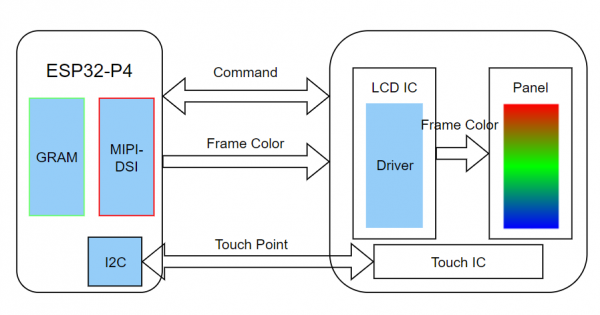
- 此屏幕驱动已封装为组件,组件位置位于ESP Component Registry
使用idf.py add-dependency "waveshare/esp_lcd_jd9365"来向你的ESP-IDF工程中添加组件。 - 你也可以直接查看ESP32-P4-NANO驱动该屏幕的Wiki:ESP32-P4-NANO_MIPI-DSI
背光控制
使用配套FPC排线、供电线连接ESP32-P4-NANO后,通过ESP32-P4-NANO I2C 向屏幕0x45设备0x96寄存器写入0x00~0xFF(满亮度)即可控制背光
如果使用ESP32-P4-NANO BSP组件,则可以通过下述函数直接控制
bsp_display_brightness_init(); // 初始化背光 bsp_display_backlight_on(); // 开启背光,默认全亮 bsp_display_backlight_off(); // 关闭背光 bsp_display_brightness_set(95); // 设置具体背光亮度,0~100
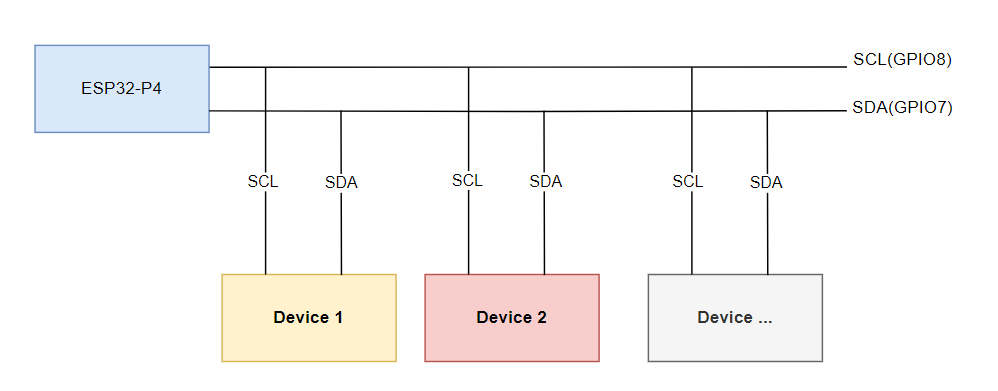
安全说明
为避免本产品发生故障或损坏,请遵守以下事项:
- 连接设备前,请关闭您的 Raspberry Pi 计算机并断开外部电源。
- 如果线缆脱落,请将连接器上的锁定装置向前拉,将带状线缆插入,金属触点朝向您,然后将锁定装置推回原位。
- 本设备应在 0–60°C 的干燥环境中操作。
- 操作时,请勿将设备暴露在水中或潮湿环境中,也不要将其放置在导电表面上。
- 请勿将其暴露在任何过热源的环境中。
- 应注意不要折叠或拉紧带状线缆。
- 拧入零件时应小心。螺纹错位可能会造成无法修复的损坏,并使保修失效。
- 搬运时请小心,避免对印刷电路板和连接器造成机械或电气损坏。
- 存放在阴凉干燥处。
- 避免温度急剧变化,否则会导致设备内积聚湿气。
- 显示屏表面易碎,有可能破碎。
资料
FAQ
问题:10.1-DSI-TOUCH-B 使用的显示 IC 和触摸 IC 是什么?
显示 IC 为 JD9365,触摸 IC 为 GT9271。
问题:如何在树莓派 Trixie / Bookworm 上完全关闭或开启屏幕?
在使用 Wayland 环境(如 Raspberry Pi OS Trixie 或 Bookworm)时,可通过 wlr-randr 命令来控制屏幕显示状态。
#关闭屏幕 wlr-randr --output DSI-2 --off #打开屏幕 wlr-randr --output DSI-2 --on
售后
周一-周五(9:30-6:30)周六(9:30-5:30)
手机:13434470212
邮箱:services04@spotpear.cn
QQ:202004841





